如何解決路由器重置後無網路連線的問題
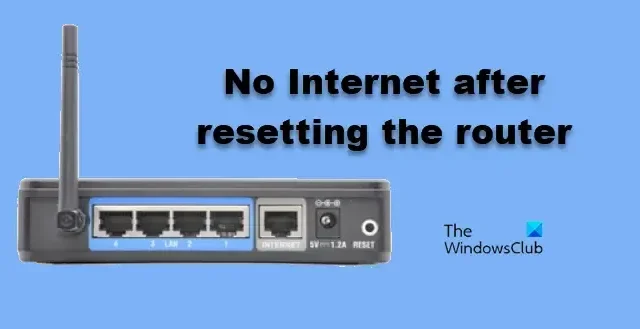
重新啟動路由器通常可以解決各種連線問題,但在某些情況下,可能會導致新的問題。我們觀察到,執行重置後,無線網路可能會建立,但連接的設備經常無法存取網路。在本文中,我們將探討如何在路由器重置後無網路連線時進行故障排除。
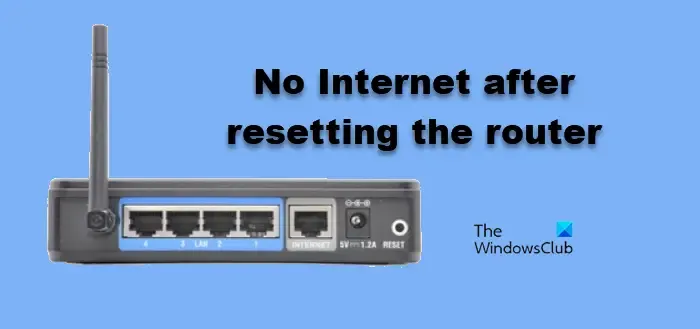
為什麼我的路由器顯示已連線但無法上網?
當您的路由器顯示已連線但無法存取網路時,可能是由一系列問題造成的。常見的罪魁禍首是路由器無法與網路服務供應商 (ISP) 重新建立連結。電纜損壞或配置不正確等問題可能會導致路由器顯示連接但沒有實際的網路存取權限。過時的設備或路由器本身的韌體問題可能會導致無法連接。
路由器重置後無法上網的解決方法
如果您在重設 TP-Link、CISCO 等路由器後遇到無法連接網際網路的情況,可以在 Windows 電腦上實作下列實用解決方案:
- 檢查物理連接
- 在路由器上執行電源循環
- 重新設定路由器設定
- 更新路由器韌體
- 重置電腦的網路設置
- 重置網路協定
- 切換到 Google 公共 DNS 伺服器
讓我們深入研究這個故障排除過程。
1]檢查物理連接
從物理連接開始至關重要,因為它經常指出可能被忽視的最直接的問題。電纜鬆動或斷開可能是問題所在,因此請確保所有電線都牢固地插入調變解調器和路由器上的正確連接埠。如果您的設定由單獨的數據機和路由器組成,請確保網路電纜已連接到數據機的 WAN 或 Internet 端口,並使用乙太網路電纜將數據機的乙太網路連接埠連結到路由器的 WAN 連接埠。此外,請確認 ISP 的電纜是否正確連接到路由器的 WAN 連接埠。
2] 重新啟動路由器
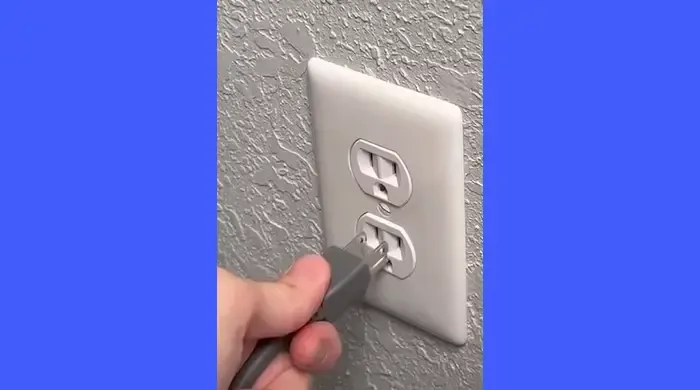
除了重置路由器之外,執行電源循環也很有用。這包括拔下所有電纜,等待大約一分鐘,然後重新連接。此過程可讓您的路由器刷新其配置並解決現有問題。
3]重新設定路由器設定
重新設定路由器可能有助於確保與 ISP 的正確連接。首先重新啟動路由器以清除所有現有設置,然後繼續重新配置。
- 透過開啟網路瀏覽器並輸入路由器的 IP 位址(通常位於裝置背面的標籤上)來存取路由器設定。
- 使用預設使用者名稱和密碼登錄,或使用 admin/admin 或 admin/1234/0000 等組合登入。
- 請依照螢幕上的指示設定連線類型並相應調整無線網路設定。
進行這些變更後,重新啟動路由器和裝置以檢查網路連線是否已恢復。
4]更新路由器韌體
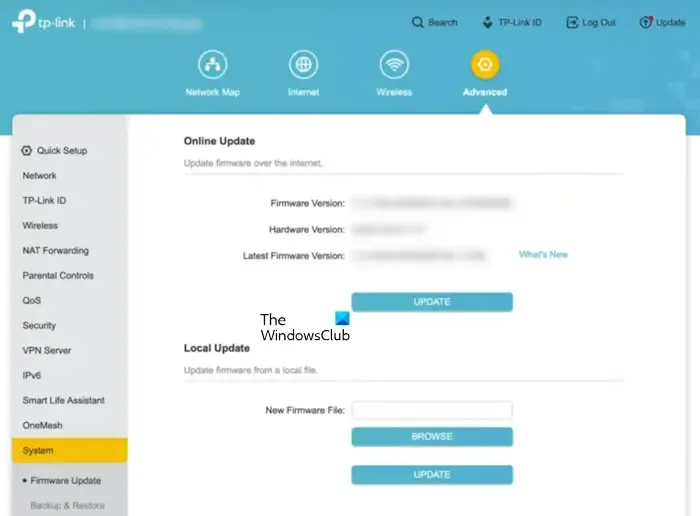
如果一段時間沒有更新路由器的韌體,可能是時候更新一下了。諮詢路由器的技術支援或在官方網站上尋找韌體更新。以下是要遵循的步驟:
- 開啟網路瀏覽器並造訪路由器製造商的網站。
- 從「選單」標籤導覽至「支援」部分,輸入路由器的型號,然後按 Enter 鍵。
- 前往下載部分以尋找最新版本的固件,然後將其下載到您的裝置。
取得韌體檔案後,返迴路由器登入頁面,找到標有「升級」、「管理」或「韌體」的選項,選擇它,然後按一下「瀏覽」找到下載的文件,然後按「開啟」。最後,點擊更新或升級按鈕。
5]重置電腦網絡
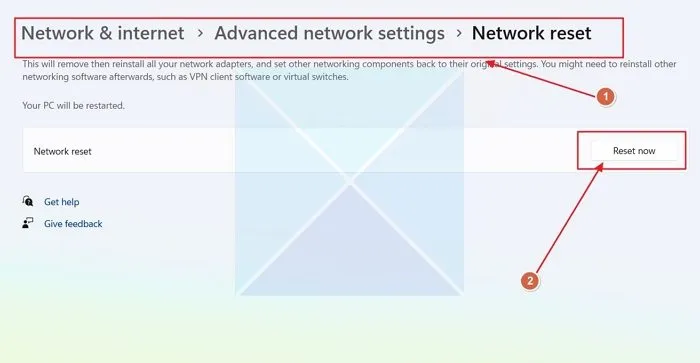
如果您的一台電腦在路由器重設後無法連接到網絡,則可能需要將其網路設定還原為預設值。如果設定已損壞,重置網路協定可以解決此問題。請遵循以下說明:
- 按 Win + I 存取「設定」選單,然後選擇「網路和網際網路設定」。
- 向下捲動並選擇高級網路設置,然後向下找到更多設定。
- 選擇它,按一下“網路重設”,然後按一下“立即重設”按鈕。
等待過程完成,然後重新啟動系統。
6]重置網路協議
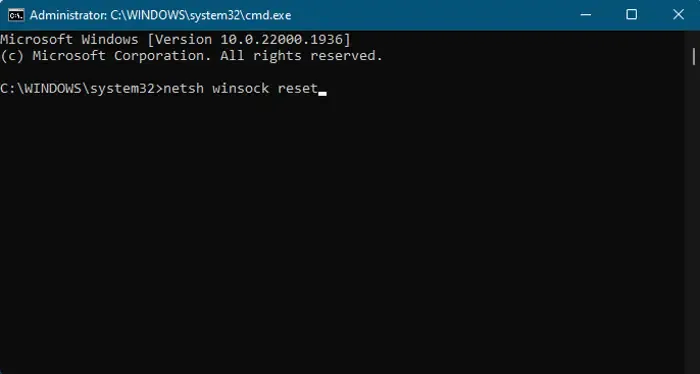
接下來,您需要重置網路協議,該協議處理連接建置和資料包傳輸。為此,請以管理員身份開啟命令提示字元並執行以下命令:
重置IP
netsh int ip reset
重置Winsock
netsh winsock reset
刷新 DNS
ipconfig /flushdns
完成這些步驟後,請檢查您的網路是否再次正常運作。
7]切換到Google公共DNS
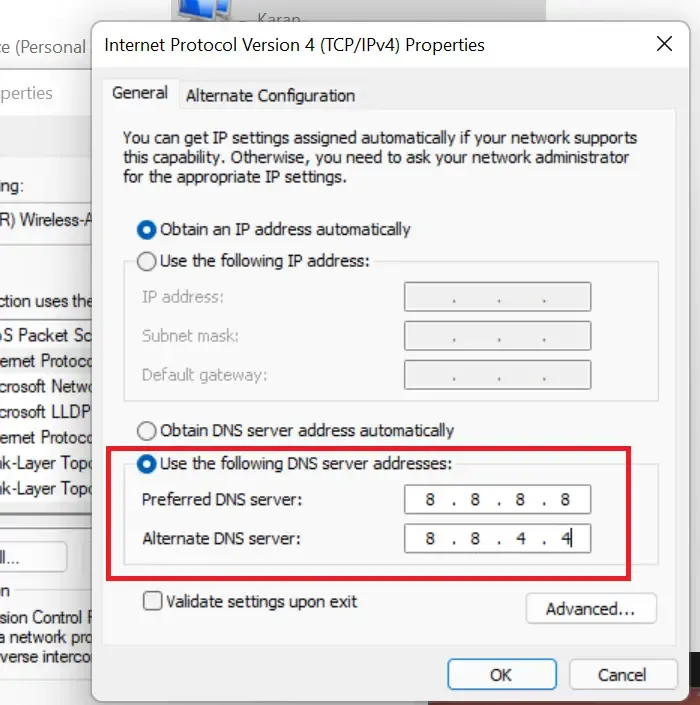
如果 DNS 設定不正確,裝置可能會難以解析網站位址,從而導致無法存取網際網路。如果您的 DNS 伺服器過載或遇到困難,轉換到更穩定的 DNS 伺服器可能是明智之舉。方法如下:
- 存取控制面板。
- 導航到網路和共享中心。
- 點擊“連接”旁邊的超連結。
- 然後,選擇屬性。
- 雙擊“Internet 協定版本 4”,選擇“使用下列 DNS 伺服器位址”,然後如下設定以使用 Google 公用 DNS:
Preferred DNS Server: 8.8.8.8、Alternate DNS Server: 8.8.4.4。
確認這些設定後,按一下「確定」並確保您的 Internet 連線已恢復。
我們希望這些解決方案能夠幫助您在遵循本文中概述的建議後重新連接並使用網路。
將路由器恢復出廠設定後會發生什麼事?
路由器或類似設備的出廠重置會強制其恢復為製造商提供的初始設定。此操作將刪除所有自訂配置,包括登入憑證和安全性設定。然而,恢復出廠設定是一個重要步驟,應被視為最後的手段。在選擇此選項之前,請先探索上面討論的更簡單的解決方案。



發佈留言